
Sigurado akong nangyari na ito sa iyo binago mo ang iyong telepono, wala kang backup at nawala mo hindi lamang ang mga pag-uusap ng iyong mga chat sa Telegram, ngunit ang lahat ng mga file ibinahagi sa kanila. Sa maraming pagkakataon, hindi namin ito binibigyan ng pinakamalaking kahalagahan, ngunit kapag kasama sa mga pag-uusap na ito ang trabaho o personal na data o mga dokumento, nagiging kumplikado ang mga bagay.
Huwag mag-alala, nandito kami para tulungan ka sa problemang ito. Bibigyan ka namin ng isang serye ng mga hakbang at mga tip na dapat sundin upang mabawi mo ang mga mensahe mula sa iyong Telegram account, pati na rin ang mahahalagang data at dokumento.
Kung, sa kabilang banda, ikaw ang isa-isang nagbubura ng mga indibidwal na chat mula sa application at ngayon ay gusto mong mabawi ang mga ito, magagawa mo rin ito. Ang Telegram, ay nagbibigay sa iyo ng posibilidad na permanenteng tanggalin ang mga mensahe o mga kasaysayan ng chat nang hindi nag-iiwan ng bakas. Kahit na ang mga mensaheng ito na pinili naming tanggalin ay magagawa mong mabawi ang mga ito. Manatili at ipapaliwanag namin kung paano.
Ano ang Telegram application?
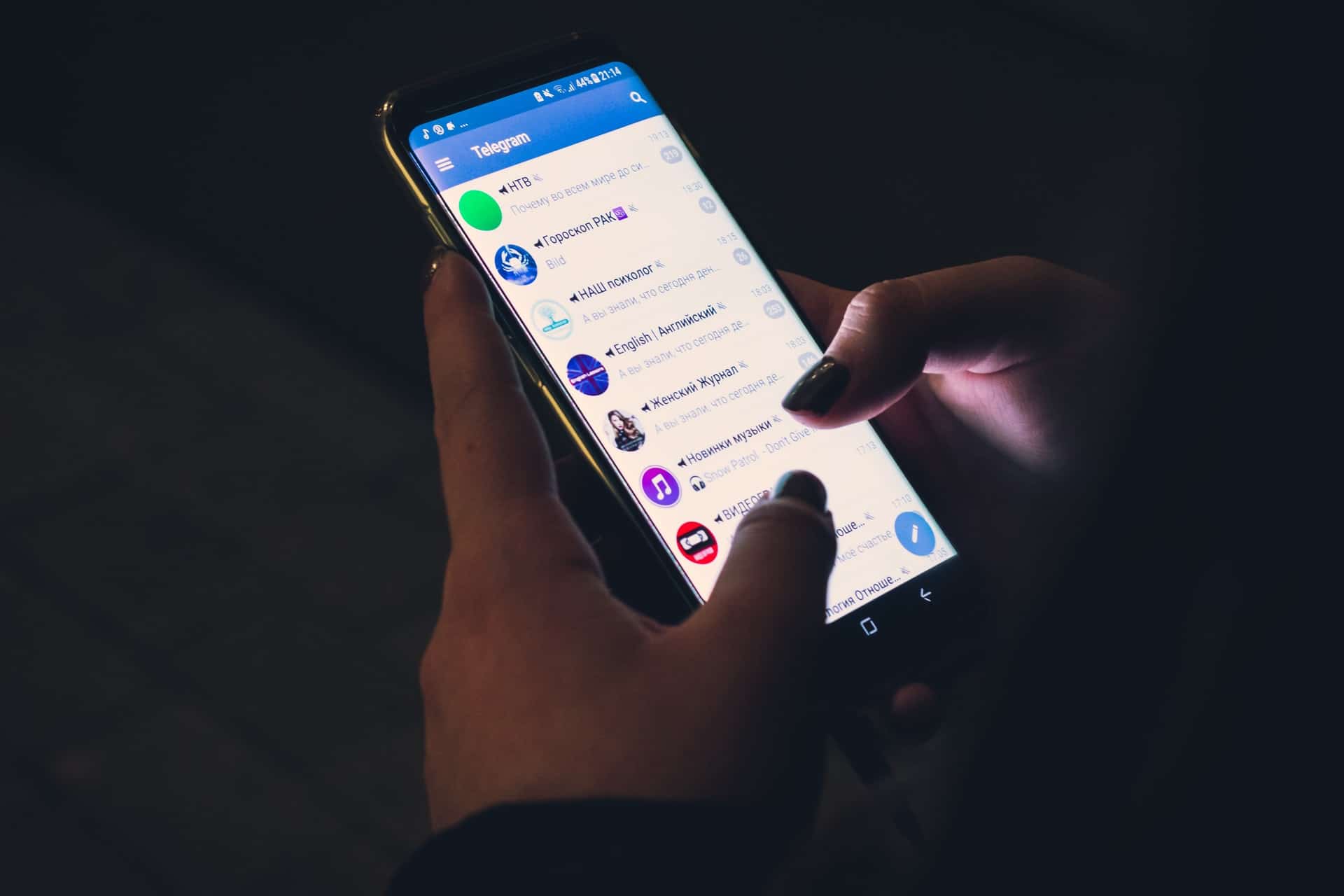
Telegram, ito ay isang magagamit ang instant messaging application para sa iba't ibang device gaya ng Windows, MacOs at Linux, nang hindi nakakalimutan ang Android at IOS. Ito ay halos magagamit para sa lahat ng mga aparato na ginagamit namin sa aming pang-araw-araw. May mga nagkukumpara sa application na ito sa WhatsApp, dahil sa pagkakatulad nito at halos pareho ang layunin nila.
Ang pinagkaiba ng isa sa isa ay ang Telegram ay hindi nangangailangan ng isang mobile device para sa operasyon nito. Salamat dito, ang privacy ng lahat ng mga gumagamit nito ay lubos na kinokontrol. Gayundin, ang isang positibong punto ay iyon ang impormasyong ibinabahagi sa mga pag-uusap ay naka-imbak sa mga server ng Telegram at wala sa device.
Paano mabawi ang mga mensahe sa Telegram
Sa seksyong ito kung saan makikita mo ang iyong sarili, makakahanap ka ng iba't ibang proseso kung saan magagawa mo mabawi ang tinanggal o nawala na mga pag-uusap at file sa Telegram.
i-undo ang pindutan
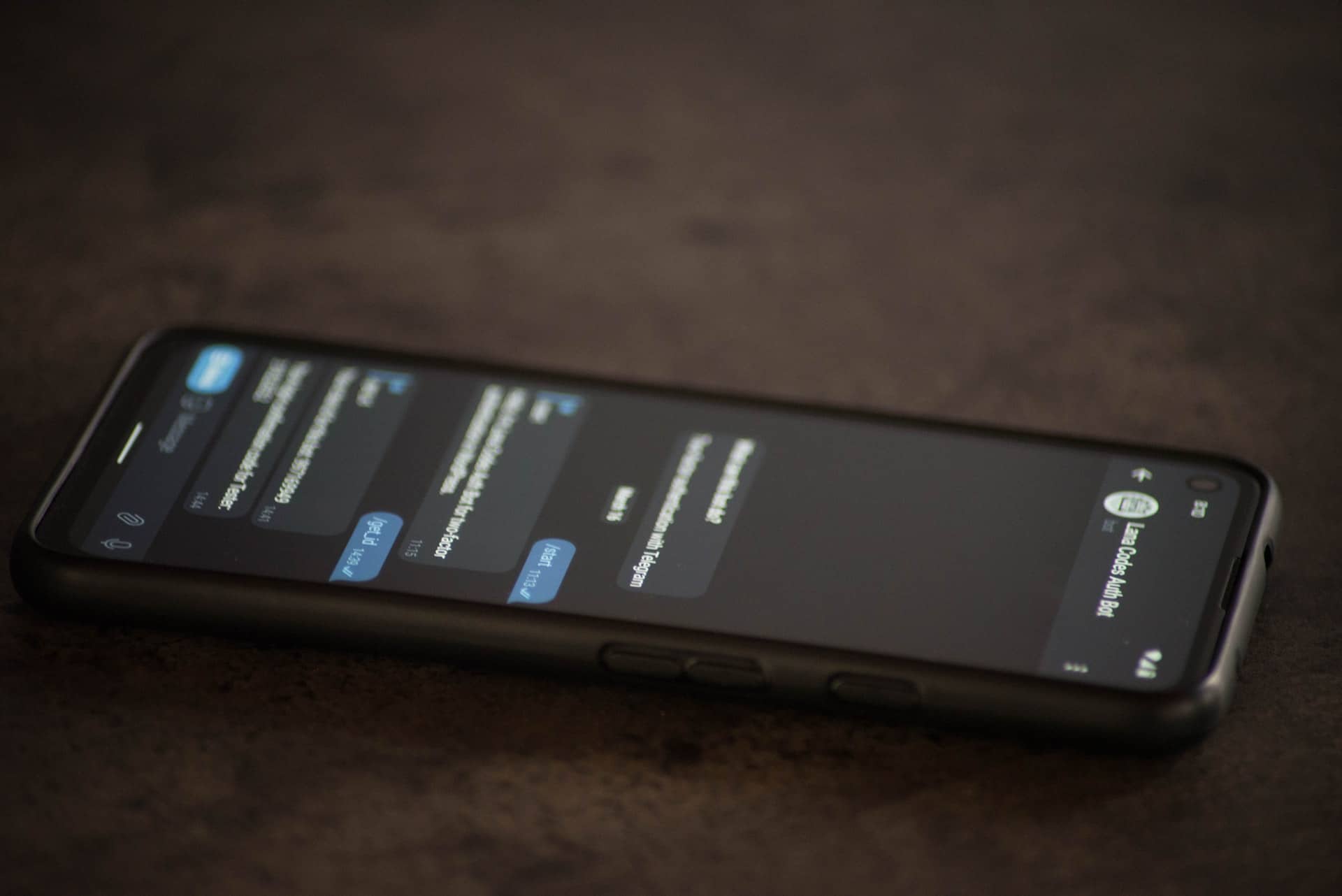
Telegram app, nagbibigay-daan sa iyo na i-undo ang iyong tinanggal, sinadya o hindi sinasadya. Tandaan na kailangan mong gawin ang prosesong ito sa pinakamaikling panahon na posible kapag nag-delete ka ng mga mensahe mula sa isang pag-uusap.
Kapag nagpasya kang ganap na tanggalin ang isang chat, makikita mo ang a opsyon na may posibilidad na i-undo ang pagkilos na iyon sa loob lamang ng ilang segundo. Kung pinindot mo ang pindutang iyon sa pag-undo, magagawa mong mabawi ang lahat sa loob ng ilang segundo, mga mensahe at mga file nang walang anumang problema.
Magagawa mo lamang ang prosesong ito sa espasyo ng oras kung saan ipinapakita ng application ang sinabi mong posibilidad sa ibaba ng screen, mayroon kang tinatayang oras na humigit-kumulang 5 segundo.
Kung sakaling magtanggal ka ng mensahe sa loob ng isang indibidwal na chat, magkakaroon ka ng kaunting solusyon. Sa anumang kaso, kapag handa ka nang mag-alis ng isang bagay mula sa application, ito tatanungin ka nito ng ilang beses kung gusto mo talagang tanggalin ang naturang nilalaman, kung gayon, kailangan mo lamang tanggapin at hintayin itong maalis.
Mga mensaheng na-save sa Telegram
Tiyak, sa higit sa isang pagkakataon ay nakapag-save ka ng mga mensahe nang hindi namamalayan. Itong messaging app, Mayroon itong built-in na folder kung saan naka-imbak ang mga mensaheng na-save mo at magagamit mo anumang oras.
Maraming mga gumagamit ng Telegram ang hindi alam ang tungkol sa lihim na folder na ito at naniniwala na nawala ang kanilang mga mensahe. Hindi na kailangang mag-alala, ang mga mensaheng iyon ay hindi nawala, ngunit Naimbak na at mahahanap mo ang mga ito, sa ngayon ay sasabihin namin sa iyo kung paano mo mababawi ang mga ito.
Upang ma-access ang mga ito, dapat mong buksan ang application ng pagmemensahe. Susunod, pumunta sa kaliwang tuktok ng screen, kung saan ilalagay mo ang window ng iyong profile. Pagkatapos ay piliin ang iyong pangalan at numero, tingnan ang iyong username sa app. Nasa icon ng magnifying glass na lumilitaw sa screen ng chat, isulat ang username at awtomatikong ipinapakita sa iyo ng Telegram ang folder ng mga naka-save na mensahe.
Suriin ang cache ng iyong device

https://play.google.com/
Kung sakaling nawala o natanggal mo ang isang file, multimedia man ito o text, at gusto mong i-recover ito, dapat mong sundin ang mga sumusunod na hakbang. Una, kakailanganin mong pumunta sa file manager ng iyong mobile device. Hanapin ang folder sa ilalim ng pangalan ng iyong device, kung sakaling ito ay Android, magkakaroon ng parehong pangalan ang folder.
Kapag nahanap na, piliin ito, i-access ito at ang nilalaman nito. Sa loob, makakahanap ka ng iba't ibang mga folder kung saan nakaimbak ang lahat ng cache ng mga application na naka-install sa iyong mga device. Hanapin ang folder sa ilalim ng pangalan ng Telegram, at i-access ang lahat ng mga file na ibinahagi sa application at hanapin ang isa na natanggal mo nang hindi sinasadya.
Paano i-backup ang Telegram

Ang proseso ng pag-save na ito ay medyo naiiba sa kung ano ang nakasanayan nating makita sa WhatsApp. Ang Telegram application ay may isang tool na magbibigay-daan sa amin na iimbak ang lahat ng data ng aming mga pag-uusap sa aming personal na computer.
Upang ma-export ang mga chat na binuksan namin sa Telegram sa PC, ang unang bagay na dapat mong malaman ay kailangan mong magkaroon ng na-install ang application sa desktop ng device. Kapag na-install mo na ito, mayroon ka lang mag-log in gamit ang iyong mobile number at ilagay ang code na ipinadala sa isa sa iyong mga device, kadalasan ang mobile.
Kapag binuksan mo ang app sa iyong computer, mag-click ka sa menu na lilitaw sa kaliwang itaas na bahagi ng screen, na kilala bilang menu ng hamburger. Sa sandaling na-click, ang isang menu ay ipinapakita at hahanapin mo ang pagpipilian sa mga setting.
Kapag nag-click sa mga setting, lilitaw ang isang pop-up window na may iba't ibang mga opsyon. Sa lahat ng pagpipiliang iyon, kailangan mong piliin ang advanced. Muli, magbubukas ang isang bagong screen kung saan kailangan mong piliin ang opsyong "I-export ang data mula sa Telegram", sa loob ng seksyong "Data at storage".
Tulad ng minsang nangyayari kapag gumagawa ng backup, Dapat kang maging matulungin sa lahat ng mga opsyon na ipinakita sa iyo., dahil depende sa kung pipiliin mo ang isa o ang isa, ang kopya na ito ay magiging mas kumpleto o hindi gaanong kumpleto.
Tulad ng nakikita mo sa larawan, mayroong iba't ibang mga posibilidad sa pag-save, pribado o personal na mga chat lamang, pribado o pampublikong mga grupo, laki ng file, atbp. Kapag nakuha mo na ang lahat at tapos na ang kopya, mase-save ang lahat ng file sa folder ng mga download sa ilalim ng pangalang "Telegram Desktop".
Tandaan na kung walang backup, hindi mo mababawi ang mga pag-uusap, o ang mga tinanggal na mensahe o mga multimedia file. Umaasa kami na ang mga pangunahing tip na ito sa kung paano mabawi ang mga mensahe sa Telegram ay makakatulong sa iyo. Kung sa anumang pagkakataon mangyari sa iyo ang alinman sa mga ginagamot na kaso, alam mo na kung paano kumilos.